想要改变 Photoshop 画布颜色却不知从何下手?php小编新一本篇教程将详细介绍 Photoshop 设置画布颜色的具体操作步骤,从创建新画布到修改画布颜色,一步步教您轻松掌握,让您的设计呈现更出彩的视觉效果。
打开photoshop,按ctrl n新建。
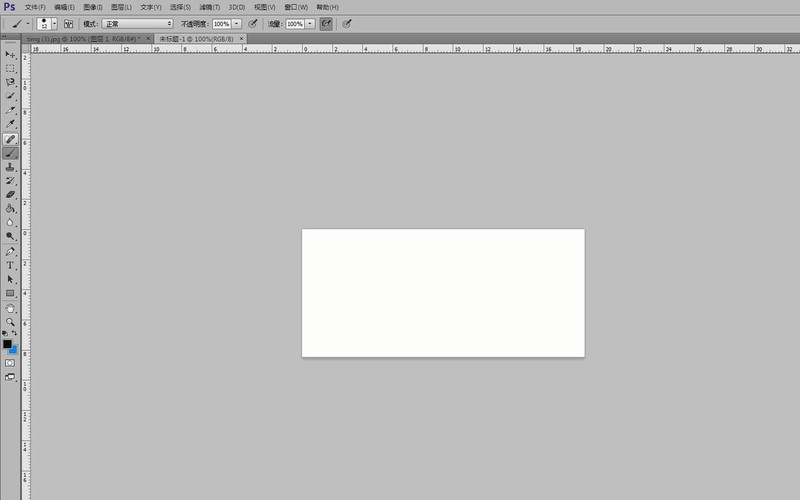
在菜单栏中点击编辑→填充,点击【使用】一栏里的下拉能看到【前景色】和【背景色】和【颜色】,选择颜色,再点击确定,若想选取其他颜色,可以点击颜色,再选择需要的颜色,再点击确定。
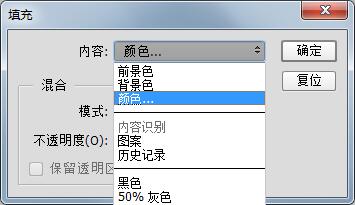
或点击工具栏中的前景色,在前景色的拾色器里选择自己需要的颜色,再点击确定,再按住Alt Delete来填充。
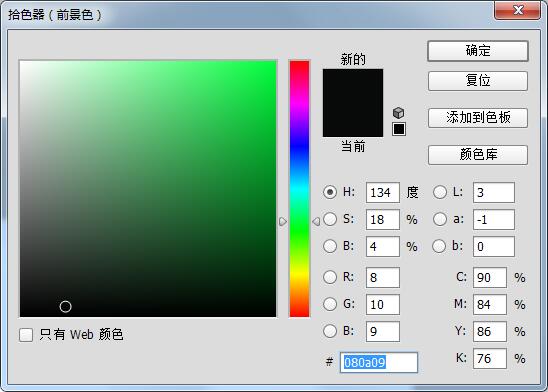
还可以通过背景色设置画布颜色,先在背景色拾色器里选择好颜色,再点击确定,然后按住Ctrl Delete来填充。
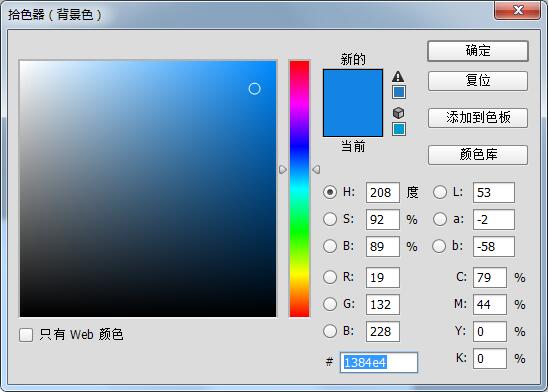
以上是photoshop设置画布颜色的操作步骤的详细内容。更多信息请关注PHP中文网其他相关文章!




